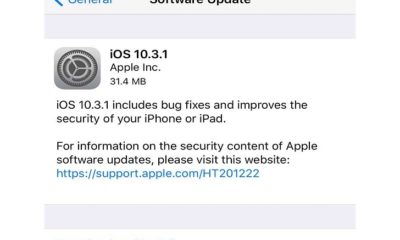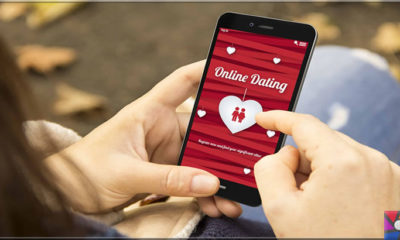Windows 10 Bilgisayarınız Nasıl Sıfırlanır?

Windows 10 Bilgisayarınız Nasıl Sıfırlanır?
Microsoft‘un daha önce Windows 8 üzerinde de bulundurduğu bir özellik olan bilgisayarınızı sıfırlama yöntemi, Windows 10 üzerinde de mevcuttur. Bu özellik ile format atmak için herhangi bir cd veya dvd kullanmanıza gerek kalmadan bilgisayarınızı ilk aldığınız haline çevirebilirsiniz.
Bilgisayarınızda ciddi sıkıntılar yaşıyorsanız, belge ve verilerinizi de harici bir diske ya da OneDrive uygulaması üzerine yedekleme yaptıysanız, gönül rahatlığı ile sıfırlama yöntemini kullanabilirsiniz. Sıfırlama yaptığınızda Windows 10 bilgisayarınıza yeniden yüklenir, üzerindeki dosya ve ayarlarınız tümüyle silinir.
Konuyu çok uzatmadan gelelim bu söylediğimiz özelliği kullanmaya. Tekrar söyleyelim, sıfırlama bilgisayarınıza format atmaktan farklı bir şey değildir.
Windows 10 Üzerinde Bilgisayarı Sıfırlama
Öncelikle bilgisayarın windows tuşuna basarak ya da başlata tıklayarak, ayarlar yazalım. Ayarların olduğu ekran karşınıza gelecektir. Bu ekranda güncelleştirme ve güvenlik seçeneğine giriş yapıyorsunuz.
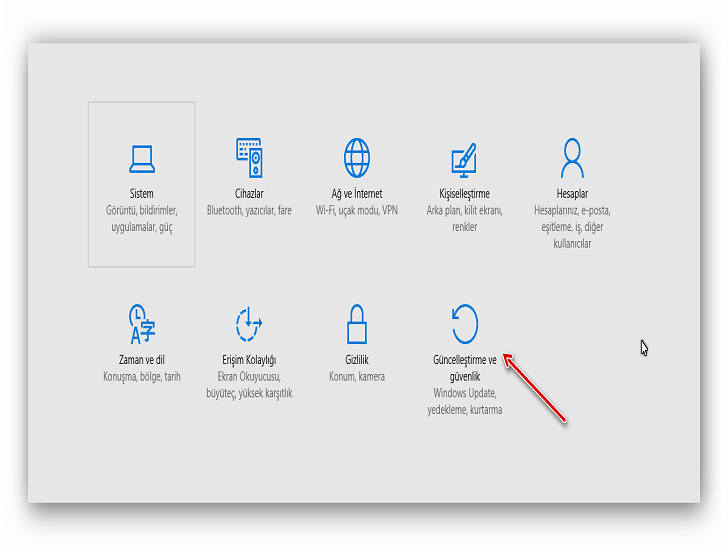
Windows 10 Bilgisayarınız Nasıl Sıfırlanır |Başlattan Ayarlar Ekranına Giriş|
Sol taraftaki menülerden kurtarma kısmına giriş sağlayarak, bu bilgisayarı sıfırla sekmesindeki başlayın butonuna tıklıyorsunuz. Sizleri bu ekranda birkaç saniye ekletebilir. Meraklanmayın, herhangi bir sorun yok.

Windows 10 Bilgisayarınız Nasıl Sıfırlanır |Bilgisayarı Sıfırla Butonu|
Önünüze gelecek olan bir seçenek belirleyin kısmında her şeyi kaldır seçmelisiniz ki, bilgisayarınızdaki ayarlar, dosyalar vs.. her şeyin silinerek temiz bir kurulum olsun. Eğer dosyalarımı sakla derseniz, uygulamalarınız ve yaptığınız ayarlar kaldırılacak, sadece sizin kendi verileriniz yani dosyalarınız kalacaktır.
Her şeyi kaldır dedikten sonra da önünüze gelen seçeneklerden dosyaları kaldır ve temizle seçeneğini işaretleyerek devam ediyorsunuz. Burada önemli bir kısım gelecek. Size kişisel bilgisayarınızda birden çok sürücü var diye bir uyarı verebilir. Bu uyarıyı eğer bilgisayarınız yalnızca “C” diskinden oluşmuyorsa, yani c diski, d diski, e diski gibi birçok diske sahipseniz bu uyarıyı alacaksınız. Burası size kalmış. İsterseniz yalnızca Windows yüklü olan diskinizi seçerek, isterseniz de tüm diskinizi tamamen temizleyebilirsiniz. Bundan sonra yapmanız gereken sıfırla diyerek işlemi başlatmanız olacaktır.
Windows 10 yeniden bilgisayarınızı yeniden başlatacak ve gerekli işlemleri yaparak yeniden sıfır bir kurulum yapacaktır. Bilgisayarınız duruma göre sizi bekletebilir. Bilgisayarınızı kesinlikle kapatmadan işlemin bitmesini beklemelisiniz. Bilgisayarınıza göre 45 dakika kadar sürecek. Açıldıktan sonra kullanıcı adınızı belirleyerek sıfır bir Windows sizleri bekliyor olacak.
Son olarak Windows 10 kullanıyorsanız ve bilgisayarınızı formatlamak istiyorsanız, Windows üzerindeki sıfırlama yöntemini kullanabilirsiniz. Bu yöntem, sizleri ekstra cd yükünden kurtarmaktadır.